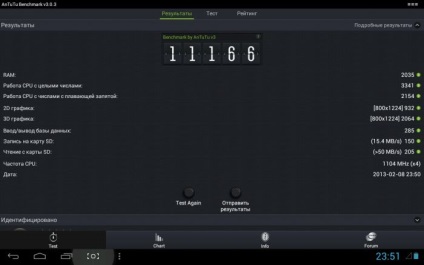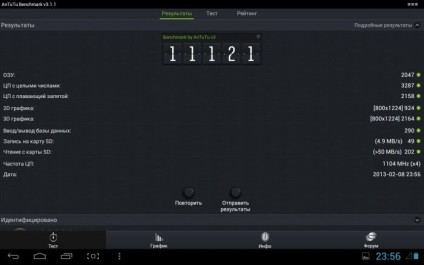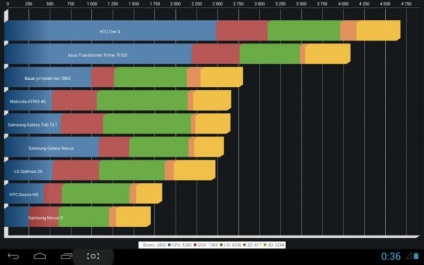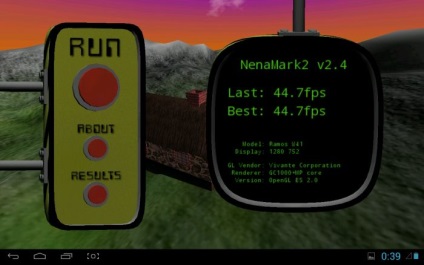Din păcate, Ramos W41 Tablet nu poate flash skidyvaniem firmware-ul obișnuit pe cardul de memorie și firmware-ul mai târziu, prin intermediul meniului bootloader. Pentru proces intermitent este necesar pentru a utiliza un program de proprietate Acțiuni Tablet Tool produs.

Important: înainte de procedura de firmware, încărcați complet tableta.
2. Despachetați arhiva descărcată în rădăcina unității D sau C, astfel încât să nu existe căi foarte lungi. Refuzați de hieroglifele din numele folderului - firmware-ul nu le va suporta.
3. Descărcați. dezarhivați și instalați Instrumentul pentru produse Tablet Action, programul firmware, lansând fișierul setup.exe.
4. Rulați Instrumentul de produse Tablet Actions.
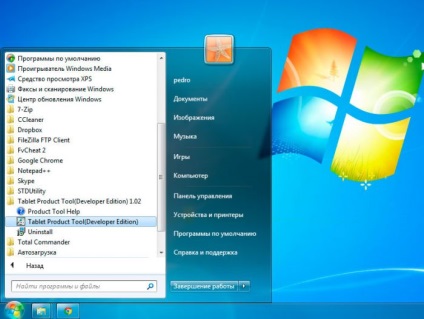
5. Programul vă solicită imediat să selectați un fișier cu extensia .fw
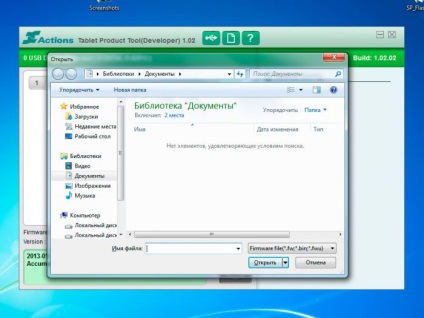
6. Mergeți la dosarul cu firmware-ul și selectați fișierul cu extensia .fw
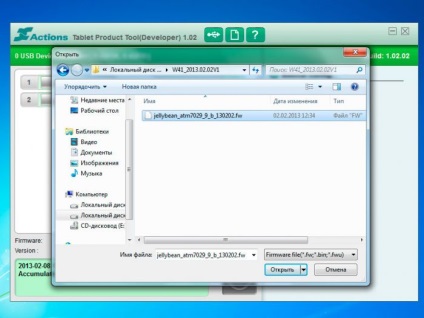
7. În fereastra apărută utilitarul va afișa versiunea curentă a firmware-ului și una nouă. Apăsați tasta Replase.
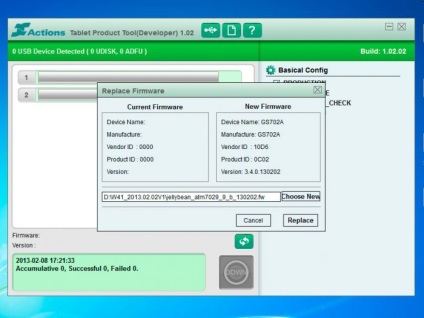
8. În partea dreaptă a ferestrei principale, fișierele dorite sunt selectate de firmware. Prin captura de ecran este clar modul în care ar trebui să arate exact totul. Vezi, nu te încurca! "Partiția VENDOR_APK" nu poate fi instalată, există software chinez.
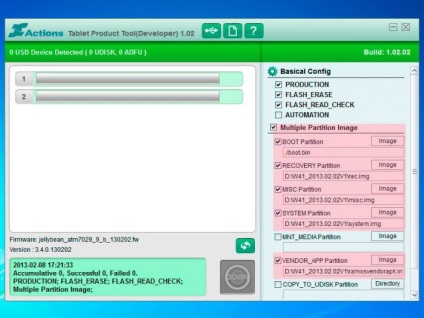
9. Trebuie să apăsați tasta "Volume +" de pe tabletă și să conectați tableta la PC. În Device Manager va apărea un nou dispozitiv pentru care trebuie să instalați driverul din folderul Instrumente de produs Tablet Actions.
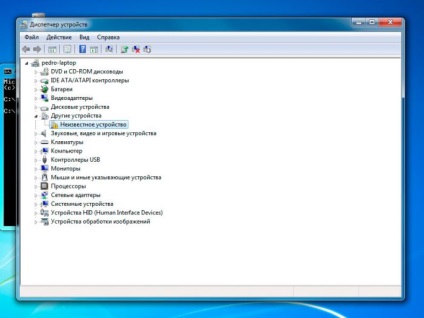
10. După instalarea cu succes a driverului, va apărea un dispozitiv cu acest nume.
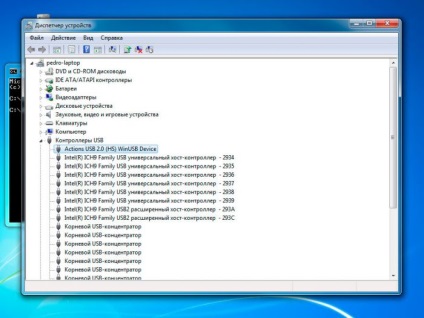
11. Mergeți la fereastra Instrument de produs Tablet și asigurați-vă că există un dispozitiv conectat gata pentru firmware. Apăsați tasta DOWN. Firmware-ul va dura aproximativ 2-3 minute.
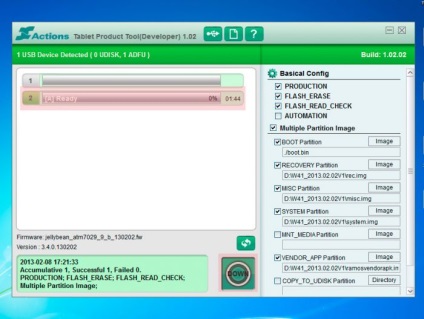
12. Dacă firmware-ul a avut succes, veți primi mesajul "Succes".
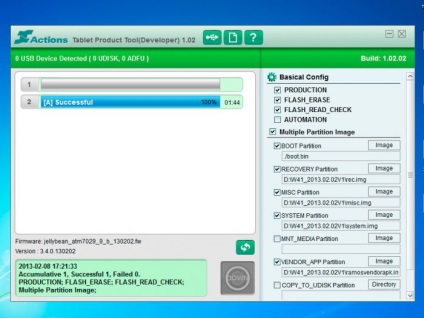
13. Deconectați cablul și porniți comprimatul. Prima descărcare va dura aproximativ 4-5 minute.